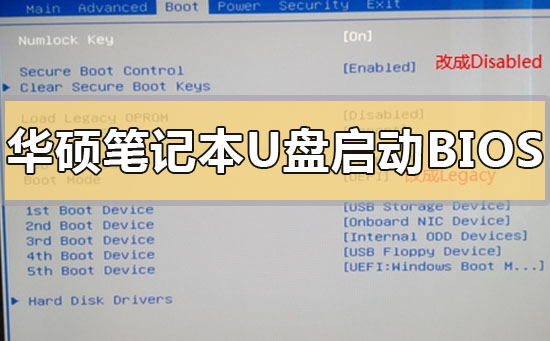我们在准备给自己的电脑进行重装系统安装系统的时候,如果想要通过U盘启动盘制作进行安装,但是不知道启动u盘工具哪个支持iso镜像系统的话,据小编所知我们所用的启动盘制作软件一般上都是支持iso镜像系统文件的。可以在乐呵呵网下载文件然后进行安装即可。详细步骤就来看下小编是怎么做的吧~

>>>点击下载大白菜U盘启动盘制作工具<<<
1、准备好你的U盘,然后将U盘中的重要数据备份保存,插入U盘,双击打开大白菜。
并退出相关安全杀毒软件,涉及到系统问题,安全杀毒软件可能会出现误报并阻止的情况。
2、在【默认模式】中,选择你的U盘设备,然后点击下方的【开始制作】。
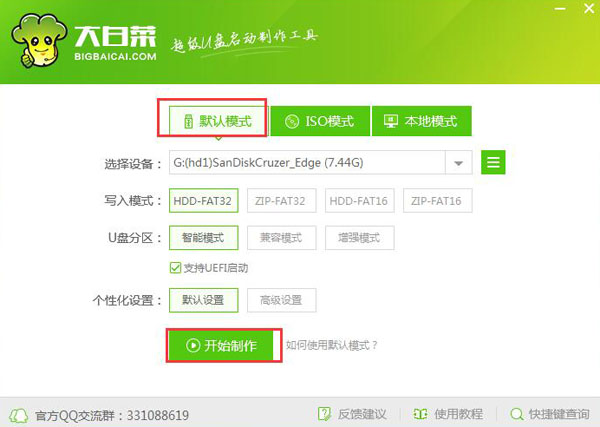
3、弹出警告窗口以后,点击【确定】。
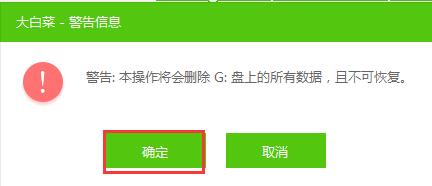
4、U盘启动盘正在制作中,请用户们稍作等待。
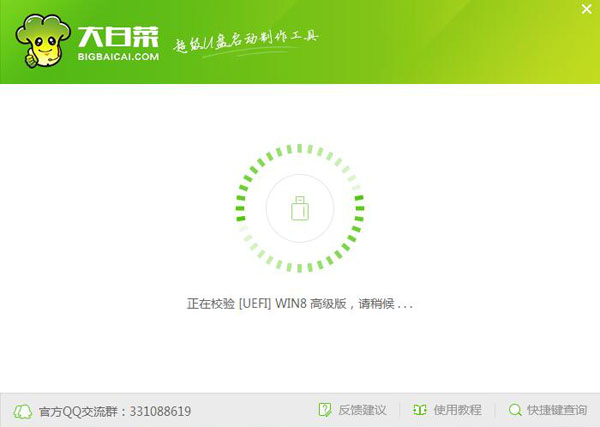
5、制作完成后,可以模拟启动,查看是否完成制作,点击【是】。
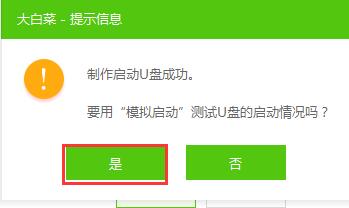
6、成功打开没有问题以后,按住【ctrl】+【alt】释放鼠标,点击关闭窗口就行了。
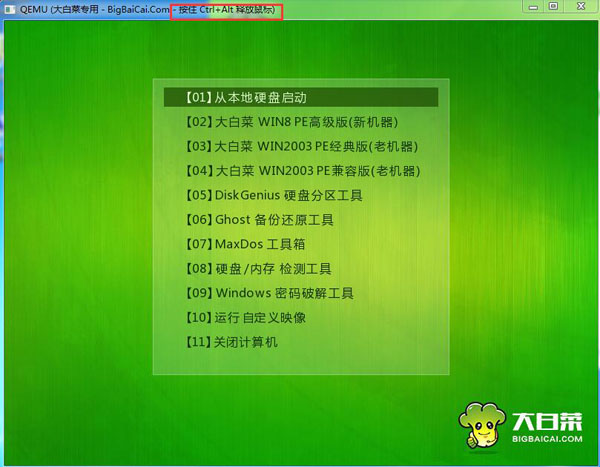
>>>台式机win7 64位系统下载<<<
>>>台式机win7 32位系统下载<<<
>>>笔记本win7 64位系统下载<<<
>>>笔记本win7 32位系统下载<<<
>>>win7系统安装教程<<<
win10系统下载地址:>>>台式机win10 64位系统下载<<<
>>>台式机win10 32位系统下载<<<
>>>笔记本win10 64位系统下载<<<
>>>笔记本win10 32位系统下载<<<
>>>win10系统安装教程<<<
更多U盘安装制作相关信息:>>>番茄花园pe U盘如何修复win7系统<<<
>>>pe恢复win10系统引导如何操作<<<
>>>wepe安装原版win10 1803教程<<<
>>>win10微Pe启动盘制作<<<
以上就是小编给各位小伙伴带来的启动u盘工具哪个支持iso镜像系统的所有内容,希望你们会喜欢。更多相关教程请收藏乐呵呵网~
以上就是启动u盘工具哪个支持iso镜像系统的全部内容,望能这篇启动u盘工具哪个支持iso镜像系统可以帮助您解决问题,能够解决大家的实际问题是乐呵呵网一直努力的方向和目标。